F: Hallo! Ich brauche Ihre Hilfe, um das Problem zu lösen, dass Spotify nicht mit Android Auto funktioniert. Ich versuche, Spotify über die Android Auto-Funktion in meinem Auto zu hören, aber nach mehreren Versuchen stelle ich fest, dass Spotify auf Android Auto nicht funktioniert. Was ist hier los? Gibt es eine Möglichkeit, dieses Problem zu beheben?
Keine Sorge, hier sind die Antworten, nach denen Sie suchen. In diesem Artikel wird erklärt, warum Spotify auf Android Auto nicht funktioniert und was die Lösung ist. Außerdem erfahren Sie, wie Sie Spotify auf Android Auto während der Fahrt reibungslos abspielen können.
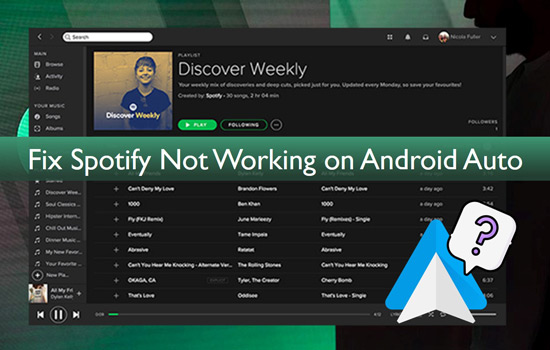
Teil 1. Warum funktioniert Spotify nicht auf Android Auto?
Im Allgemeinen, wie andere Musik-Streaming, Spotify funktioniert effektiv auf Android Auto. Aber manchmal beschweren sich Benutzer, dass Spotify auf Android Auto plötzlich nicht funktioniert, die Gründe für dieses Ereignis können unterschiedlich sein, einige häufige Faktoren, die dazu führen können, dass Android Auto Spotify nicht funktioniert, sind unten aufgeführt.
- Ihr Android Phone hat eine Verbindungsstörung.
- Sie haben ein instabiles Spotify-Konto.
- Der Spotify-Cache verursacht Verbindungsprobleme.
- Ihre Spotify-App ist veraltet.
- Ihr Android Auto muss aktualisiert werden.
Gehen Sie zum nächsten Abschnitt, um mögliche Lösungen für das Problem zu finden, dass Spotify auf Android Auto nicht funktioniert.
Teil 2. So beheben Sie das Problem, dass Spotify auf Android Auto nicht funktioniert
Zu den häufigen Problemen, die Nutzer mit Spotify Android Auto haben, gehören:
- Spotify verbindet sich nicht mit Android Auto.
- Spotify Android Auto hat keinen Ton.
- Spotify Android Auto pausiert ständig.
- Die Eingabeaufforderungen von Android Auto Spotify funktionieren nicht.
Wir werden Ihnen einige der besten Lösungen für die Lösung dieser Probleme zur Verfügung stellen.
Lösung 1. Starten Sie Ihr Android-Telefon neu
Manchmal treten Verbindungsprobleme zwischen der Spotify-App und Android Auto auf. Dies könnte der Grund für eine Störung in Ihrem Android-Telefon sein. Starten Sie Ihr Telefon neu und verbinden Sie Ihr Android Auto mit Spotify, um zu prüfen, ob das Problem, dass Spotify nicht mit Android Auto funktioniert, behoben ist.
Lösung 2. Spotify-Cache löschen
Ein möglicher Grund dafür, dass Spotify auf Android Auto nicht funktioniert, sind beschädigte Dateien in der Spotify-Anwendung. Sie können dieses Problem beheben, indem Sie den Spotify-Cache löschen. Um den Spotify-Cache zu löschen, öffnen Sie Spotify auf Ihrem Handy, gehen Sie zu den Einstellungen und wählen Sie dann "Cache löschen" aus der Liste. Alle beschädigten Cache-Dateien werden aus der App entfernt und das Problem, dass Spotify auf Android Auto nicht funktioniert, ist gelöst. Wenn nicht, versuchen Sie die nächste Lösung.
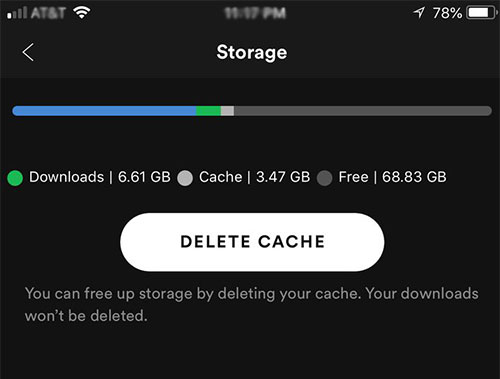
Lösung 3. Spotify-Anwendung neu installieren
Die Anwendung funktioniert nicht effektiv, was auf ein Softwareproblem zurückzuführen sein kann. Angenommen, Sie haben immer noch Probleme mit Spotify nicht auf Android Auto 2022, in diesem Fall müssen Sie Ihre Spotify-App deinstallieren und neu installieren, um alle seine Funktionen zu aktualisieren.
Schritt 1. Öffnen Sie Ihr Android-Telefon, tippen und halten Sie die Spotify-App.
Schritt 2. Einige Optionen erscheinen auf dem Bildschirm, wählen Sie "Deinstallieren" und löschen Sie die App von Ihrem Gerät.
Schritt 3. Installieren Sie die App erneut aus dem Google Play Store und überprüfen Sie, ob das Problem behoben ist.
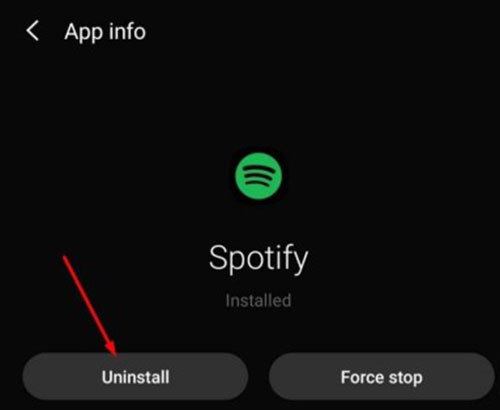
Lösung 4. Aktualisieren Sie Ihr Android-Gerät
Ein weiterer Grund, warum Android Auto Spotify nicht funktioniert, ist ein veraltetes Betriebssystem, da das Betriebssystem Ihres Telefons auch Verbindungsprobleme verursachen kann. Aktualisieren Sie Ihr Android-Telefon und verbinden Sie es mit Ihrem Auto. Versuchen Sie, Spotify-Musik in Ihrem Android Auto abzuspielen und sehen Sie, ob das Spotify-Problem weiterhin besteht.
Lösung 5. Deaktivieren Sie die Akku-Optimierung für Spotify
Die Anwendungsoptimierung gleicht die Leistung der auf Ihrem Gerät ausgeführten Apps aus. Um Spotify mit Android Auto abzuspielen, müssen Sie die Spotify-App während der Musikwiedergabe einschalten, was dazu führen kann, dass Spotify auf Android Auto aufgrund der Batteriebeschränkungen nicht funktioniert. Um Spotify-Musik reibungslos auf Android Auto abzuspielen, müssen Sie die Hintergrundeinstellungen Ihres Geräts ändern.
Schritt 1. Öffnen Sie die Einstellungen und navigieren Sie zu "Apps", wählen Sie in der Anwendungsliste "Spotify".
Schritt 2. Klicken Sie dann auf "Batteriesparen" und stellen Sie die Hintergrundeinstellungen auf "Keine Einschränkungen".
Jetzt können Sie mit Ihrem Gerät Spotify im Hintergrund abspielen, auch wenn Sie andere Anwendungen verwenden.
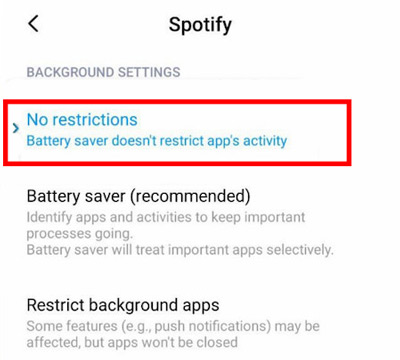
Lösung 6. Aktualisieren Sie die Spotify-App und Android Auto
Veraltete Versionen Ihrer Spotify-App und von Android Auto können das Problem verursachen, dass Spotify nicht mit Android Auto funktioniert. Sie müssen Ihre Spotify-App und Android Auto mit den neuesten Versionen aktualisieren, um das Problem zu beheben. Prüfen Sie nach der Aktualisierung, ob das Problem behoben ist.
Teil 3. Wie man Spotify auf Android Auto offiziell abspielt
Um Spotify Musik auf Android Auto abzuspielen, müssen Sie zwei Apps auf Ihrem Android-Telefon installiert haben. Die erste ist die Spotify-App und die andere ist Android Auto. Stellen Sie sicher, dass Sie ein stabiles Spotify-Konto auf der App haben, um Verbindungsprobleme zu vermeiden. Der offizielle Prozess für die Wiedergabe von Spotify auf Android Auto ist sehr einfach und sieht wie folgt aus:
Schritt 1. Verbinden Sie Ihr Telefon über ein USB-Kabel mit Ihrem Android Auto.
Schritt 2. Suchen Sie die Android Auto-Option auf dem Bildschirm des Armaturenbretts Ihres Fahrzeugs.
Schritt 3. Wählen Sie "Spotify" und spielen Sie Spotify-Musik aus Ihrer Musikbibliothek in Ihrem Auto ab. Die Liste aller Musikdienste von Ihrem Android-Telefon wird auf dem Bildschirm angezeigt.
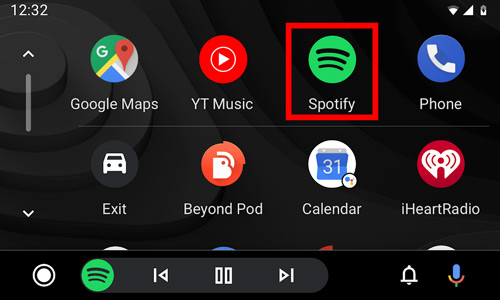
Teil 4. Der beste Weg, Spotify auf Android Auto abzuspielen
Sie können Spotify-Musik auf Ihrem Android Auto abspielen, indem Sie Ihre Spotify-App kontinuierlich einschalten. Außerdem sind eine stabile Internetverbindung und ein Spotify Premium-Abonnement erforderlich. Haben Sie jemals darüber nachgedacht, Spotify auf Android Auto offline oder ohne Premium zu hören? Diesmal ist eine professionelle App eines Drittanbieters Ihr Booster.
Wir haben den besten AudFree Spotify Music Converter ausgewählt, der Spotify-Beschränkungen aufhebt und Spotify-Musik als lokale Dateien auf Ihren Computer herunterlädt. Sobald Sie Spotify-Songs heruntergeladen haben, können Sie sie auf Ihr Telefon übertragen und Spotify-Musik auf Android Auto über Bluetooth oder USB-Kabel abspielen, ohne sich um den Internetstatus oder die Abo-Situation zu kümmern.
AudFree Spotify Music Converter

- Konvertieren Sie Spotify-Musik in MP3, FLAC, AAC und andere gängige Formate für Android Auto
- Spielen Sie Spotify-Musik auf Android Auto ohne Premium-Abonnement
- Spotify-Songs auf Android Auto effektiv offline anhören
- Spotify-Wiedergabelisten mit Original-Audioqualität und ID3-Tags herunterladen
Wie man Spotify auf Android Auto abspielt
- Schritt 1Importieren von Spotify Music in das AudFree SpoDable

- Öffnen Sie den Konverter und fügen Sie Spotify-Musik hinzu, indem Sie die Titel per Drag & Drop direkt in das Konvertierungsfenster ziehen. Sie können auch die Links der Titel kopieren und in die Suchleiste des Konverters einfügen und auf das "+"-Symbol klicken, um die Titel hinzuzufügen.
- Schritt 2Spotify-Ausgabepräferenzen für Android Auto festlegen

- Klicken Sie oben auf das Symbol "Menü", wählen Sie "Einstellungen" und tippen Sie dann auf die Option "Konvertieren". Hier können Sie das Audioformat der Spotify-Songs in das von Android Auto unterstützte Format, wie MP3, FLAC, AAC, usw., umwandeln. Sie können auch einige andere Spotify-Parameter einstellen, darunter Kanäle, Abtastrate und Bitrate.
- Schritt 3Spotify Musik für Android Auto herunterladen und konvertieren

- Nachdem Sie alle Änderungen in den Einstellungen vorgenommen haben, klicken Sie auf die Schaltfläche "Konvertieren" in der unteren rechten Ecke. Der Konverter beginnt automatisch mit dem Herunterladen der Spotify-Songs und wartet geduldig, bis der Prozess abgeschlossen ist. Danach navigieren Sie zu dem Zielordner auf Ihrem Computer, um alle Spotify-Musikdateien anzuzeigen.
- Schritt 4Spotify auf Android Auto abspielen
- Sobald die Songs auf Ihren Computer heruntergeladen sind, übertragen Sie sie per USB-Kabel oder Bluetooth auf Ihr Android-Handy. Verbinden Sie Ihr Telefon wiederum mit Ihrem Android Auto und spielen Sie Spotify im Auto problemlos offline ab.
Teil 5. Das Fazit
Wenn Sie Spotify auf Android Auto hören möchten, stehen Sie vielleicht vor dem Problem, dass Spotify auf Android Auto nicht funktioniert, daher bietet dieser Artikel effektive Lösungen für diesen Zweck. Außerdem beschreiben wir die besten Möglichkeiten und detaillierte Anleitungen, um Spotify auf Android Auto abzuspielen. Versuchen Sie einfach, das Dilemma "Spotify funktioniert nicht auf Android Auto" zu lösen und genießen Sie Spotify auf Android Auto frei.
Jan 24, 2023 9:45 AM
Gepostet von Charles Davis zu Spotify Tips











